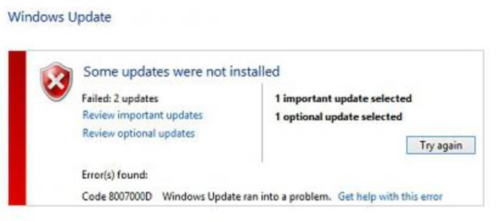Was ist Fehler 0x8007000d
Fehler 0x8007000d ist der häufigste Fehler, der beim Upgrade auf Windows auftritt 10 und während Sie das System aktivieren. Es gibt viele Gründe für das Auftreten dieses Problems (Systemdateifehler, Mangel an erforderlichen Dateien, Viren und so weiter). Heute zeigen wir Ihnen einige effektive Möglichkeiten, um sie vollständig zu beheben. Wählen Sie einfach eine der unten beschriebenen Möglichkeiten.
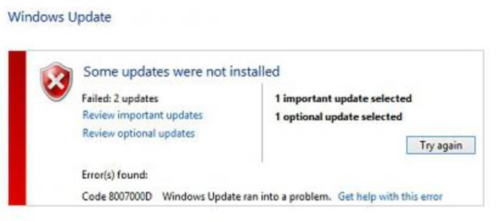
Wie kann ich es reparieren?
Lassen Sie uns einige Schritte unternehmen und sehen, wo das Problem liegt.
Windows reparieren 10 0x8007000d automatisch
Einfachste Möglichkeit, Windows zu reparieren 10 Fehler 0x8007000d ist die Verwendung des speziellen Computeroptimierers Advanced System Repair. Es wird Ihr Computer für Systemfehler und Probleme scannen. Advanced System Repair bietet eine breite Palette von Lösungen für die meisten Systemprobleme, einschließlich Windows 10 Fehler 0x8007000d. Installieren Sie es und führen Sie den Scan, dann sehen sie Ihr System Probleme beheben.
So beheben Sie den Fehler 0x8007000d manuell
Methode 1. Windows Update-Fehlerbehebung
- drücken Windows Taste;
- Art Fehlerbehebung dann drücken Eingeben;
- Wählen Sie Alle ansehen auf der linken Seite;
- Wählen Windows Update Fehlerbehebung von der Liste;
- Wählen Sie fortgeschritten;
- Stellen Sie sicher, dass Sie überprüfen Reparaturen automatisch durchführen;
- Wählen Als Administrator ausführen;
- Wählen Sie Dann Befolgen Sie dann die angezeigten Anweisungen, um die Fehlerbehebung abzuschließen;
- Nach Abschluss der Fehlerbehebung, Versuchen Sie erneut, Windows Updates zu installieren.
Methode 2. Windows Update-Wiederherstellung erzwingen
- drücken Windows + X;
- Wählen Sie Eingabeaufforderung (Administrator). Wählen Ja wenn es nach UAC fragt (Benutzerkontensteuerung);
- Geben Sie diese Befehle nacheinander in die Eingabeaufforderung ein:
- Geben Sie diese Befehle an der Eingabeaufforderung ein, Drücken Sie nach jedem Befehl die Eingabetaste:
- Geben Sie diese Befehle ein, Klicken Sie nach jedem Befehl auf die Eingabetaste:
- Versuchen Sie erneut, die Windows Update-Installation auszuführen.
– net stop wuauserv
– net stop Bits
– net stop cryptsvc
– ren% systemroot% System32 Catroot2 Catroot2.old
– ren% systemroot% SoftwareDistribution SoftwareDistribution.old
net start wuauserv
net start bits
net start cryptsvc
Methode 3. Aktivierungsproblem
0x8007000d Der Fehler kann durch ein Windows-Aktivierungsproblem verursacht werden. Stellen Sie sicher, dass Ihr Windows korrekt aktiviert wurde.
- Klicke auf Start Taste;
- Wählen Sie die Einstellungen, dann Update & Sicherheit;
- Finden Aktivierung, dann wähle Fehlerbehebung Fehlerbehebung ausführen;
- Befolgen Sie die angezeigten Anweisungen, um die Fehlerbehebung abzuschließen.
Methode 4. Treiberproblem
Jetzt müssen wir sicherstellen, dass keine Gerätetreiber vorhanden sind, die den Windows Update-Prozess stoppen.
- Öffnen Sie Systemsteuerung;
- Wählen Sie Gerätemanager (wählen Alle Elemente anzeigen Wenn Sie diese Option nicht sehen);
- Überprüfen Sie, ob unbekannte Geräte oder Geräte mit einem gelben Dreieck vorhanden sind. Diese Art von Problemen kann der Grund für Windows Update-Probleme sein;
- Versuchen Sie, einen aktualisierten Treiber für Windows zu finden 10 im Internet. Dies könnte Ihnen helfen, dieses Problem zu lösen.
Wenn Sie Ihre Zeit nicht damit verschwenden möchten, die obigen Anweisungen zu befolgen, müssen Sie lediglich ein spezielles Programm herunterladen. Dieses Tool wurde speziell zur Behebung von Windows entwickelt 10 Upgrade-Fehler 0x8007000d 0, es wird Ihre Zeit und Mühe sparen.
Wir hoffen, dass dieser Leitfaden für Sie hilfreich war. Fühlen Sie sich frei, einen Kommentar zu hinterlassen und uns zu sagen, welche Methoden waren (oder waren nicht) wirksam in Ihrem Fall.